电脑PC端游戏NBA2K14载入新名单教程
阅读: 233次
发表于:2022-11-30 02:52
许多网友打了2K的补丁之后,不知道怎么载入新名单,今天就来教大家如何载入新名单:
打开游戏,进入选项页面,载入名单
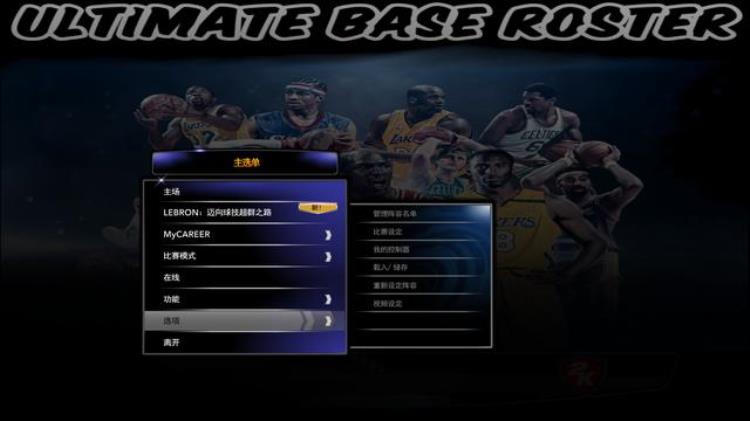

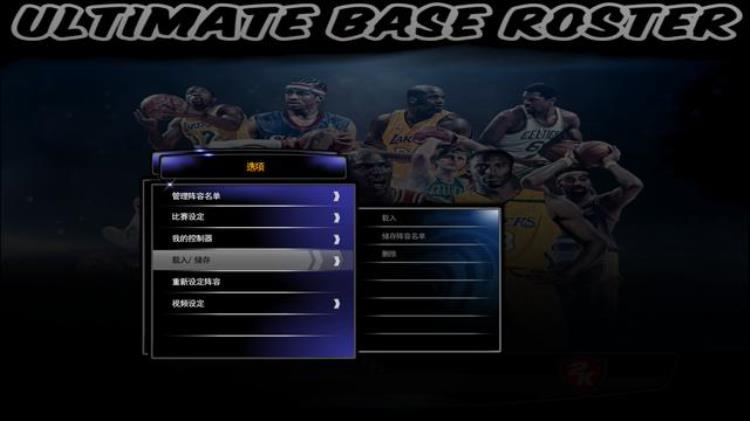
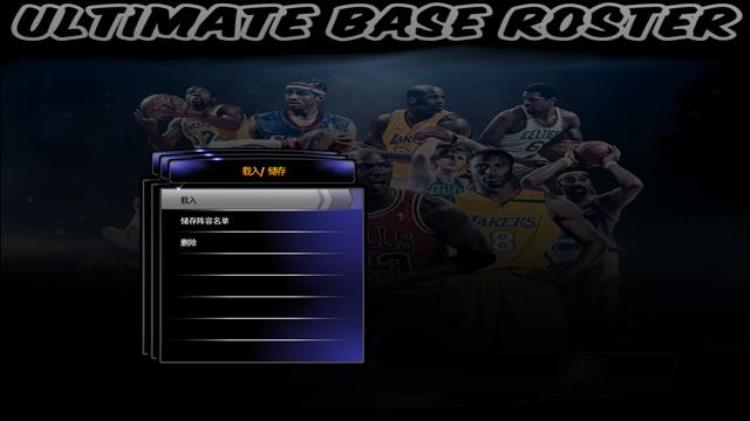

选择想要载入的名单,如下所示,比方说我想玩1967年张伯伦那个时代的76人球队,体验当年单场拿下100分的那个男人在2K游戏里面有多强:
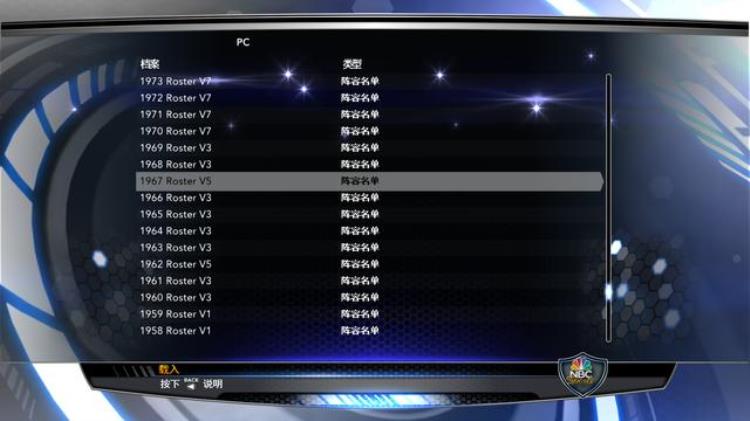
选择名单后,按空格键

等待加载成功

加载成功后,回车键或者空格键,然后返回主场,如下所示:

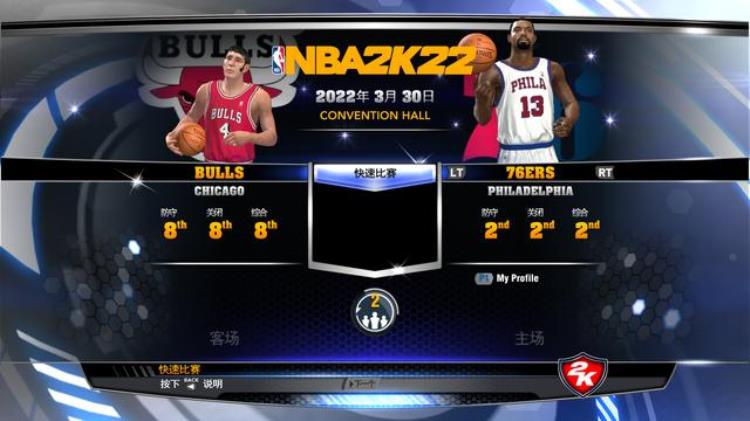
此时就可以看到,快速对战模式中的球队已经是1967年的球队阵容了,下面我们进入游戏看看效果怎样:

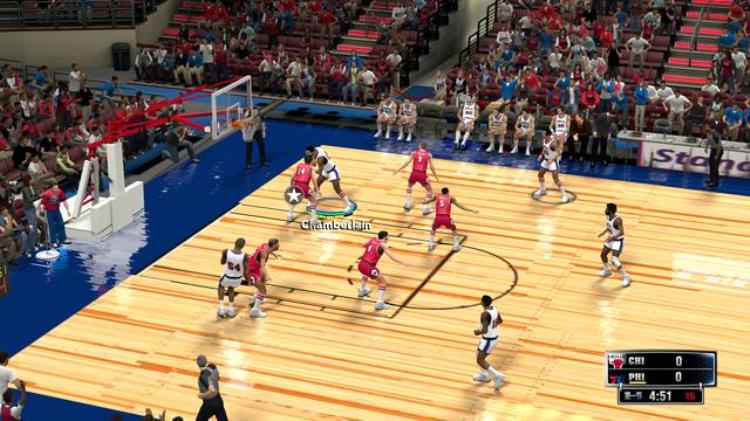
因为是早期的复古球队,所以地板和球衣等等也都是早期复古的效果,下面我们再切换到2022年的球队,看看效果如何:




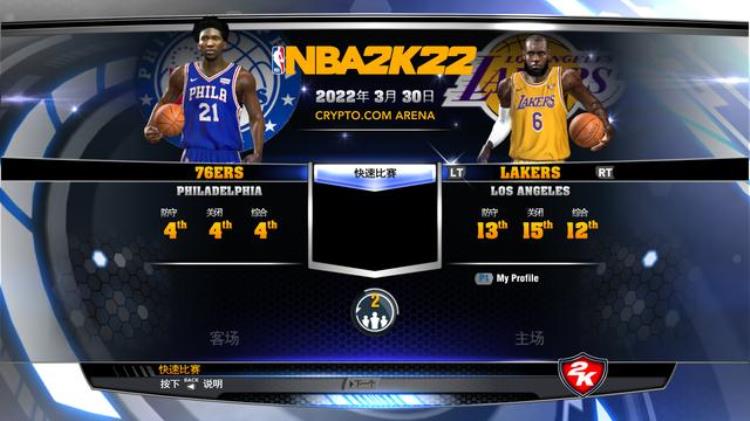
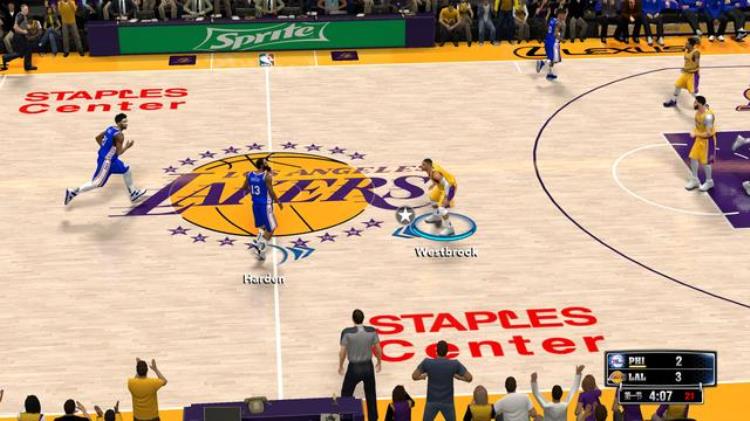
注意事项:
1、切换名单前,在运行的游戏要先退出,回到主界面,打开选项-载入/储存-载入-选择想要载入的名单(一般数字指年份),空格,载入成功,回车,ESC键返回主场,进入主场,快速游戏,完成;
2、跨名单的球队不可以对战,因为每次只能加载一个名单,不在同一名单的球队不可以对战,比如1967年的76人队不能VS2022年的76人队。
本站声明:以上部分图文视频来自网络,如涉及侵权请联系删除
-
如何为孩子选择适合的冰雪运动入门项目?
冰雪运动 2026-01-11
-
AI如何改变2026年世界杯的转播与观赛体验?
世界杯 2026-01-11
-
贾马尔·穆雷距离全明星还有多远?2026前景分析
贾马尔·穆雷 2026-01-11
-
切特·霍姆格伦2026年能否首次入选全明星?
切特·霍姆格伦 2026-01-11
-
2026世界杯门票购买全攻略:预售时间、价格区间与申请流程预测
世界杯 2026-01-11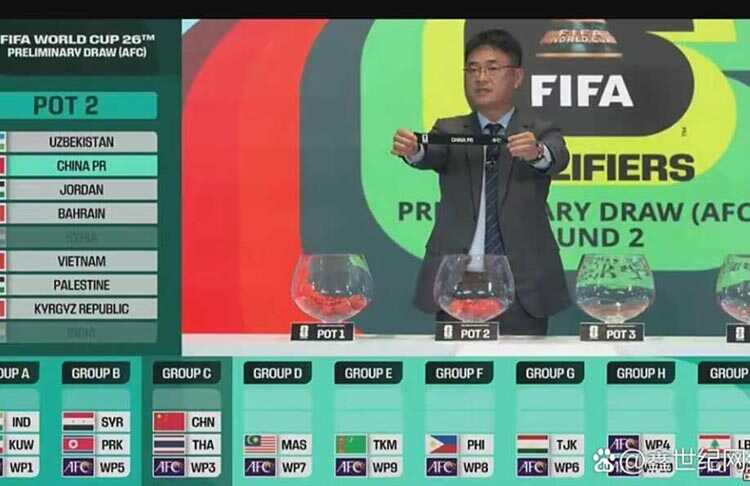
-
美加墨世界杯对亚洲球迷的“时差挑战”:如何安排观赛时间
世界杯 2026-01-11
-
运动手环新功能:如何利用HRV数据优化训练?
运动手环 2026-01-10
-
BCL亚洲冠军联赛2026参赛球队巡礼
亚洲冠 2026-01-10
-
2026年FIBA WASL总决赛赛程对阵分析
FIBA,WASL 2026-01-10
-
48队新赛制详解:104场比赛,淘汰赛新增一轮如何影响格局
世界杯 2026-01-10
热门标签
